-
ボタンを表示するときは、JButtonクラスを利用します。 setFontメソッドを記述すると、ボタンに表示する文字列のフォント名、フォントスタイル、フォントサイズを指定できます。 下のサンプルソースコードでは"Font.ITALIC"(斜体)を指定しています。
setBounds(横座標,縦座標,ボタン横サイズ,ボタン縦サイズ)メソッドを利用すると、ボタンの表示位置やボタンのサイズを指定できます。 ただし、setLayoutメソッドでフローレイアウト(FlowLayout)などを指定すると、各コンポーネントは自然 (推奨) サイズになり、指定したサイズで表示されません。 下のサンプルソースコードではレイアウトに"null"を指定して、setBoundsメソッドでボタンの表示位置やボタンのサイズを指定しています。
ボタンが押されたことを監視するには、ActionListenerを記述します。
JButtonを使ってボタンを表示した例 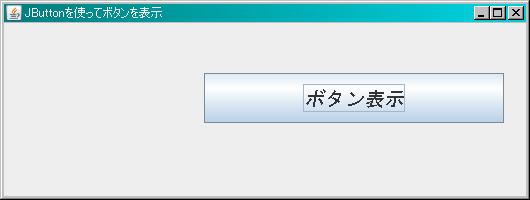
サンプルソースコード import java.awt.*; import java.awt.event.*; import javax.swing.*; class JButtonSample extends JFrame implements ActionListener { JButtonSample() { getContentPane().setLayout(null); JButton btn = new JButton("ボタン表示"); btn.setFont(new Font("SansSerif", Font.ITALIC, 20)); btn.setBounds(200,50,300,50); btn.addActionListener(this); getContentPane().add(btn); setDefaultCloseOperation(JFrame.EXIT_ON_CLOSE); setTitle("JButtonを使ってボタンを表示"); setSize(530, 200); setVisible(true); } public void actionPerformed(ActionEvent e) { System.out.println("ボタンを押下"); } public static void main(String[] args) { new JButtonSample(); } }
トップページ » Javaアプリケーション開発 » JButtonボタンを表示する方法

-
- javax.swingとは
- JFrameフレームの表示
- JDialogダイアログの表示
- JButtonボタンの表示
- JToggleButtonトグルボタンの表示
- JLabel画像やテキストの表示
- JTextFieldテキスト入力領域の表示
- JTextAreaテキストエリアの表示
- JCheckBoxチェックボックスの表示
- JRadioButtonラジオボタンの表示
- JComboBoxコンボボックスの表示
- JListリストの表示
- JScrollBarスクロールバーの表示
- JTableテーブルの表示
- JTreeツリーマップ(構造)の表示
- JProgressBarプログレスバーの表示
- JPanelパネルの表示とレイアウト整形
- JScrollPaneスクロールペインの表示
- JTabbedPaneタブペインの表示
- JMenuBarメニューバーの表示
- JToolBarツールバーの表示
- JPopupMenuポップアップメニューの表示

-
-
- Effective Java
- 発売:2008/11/27
- 定価:3,780円
- 著者:Joshua Bloch他
- 出版:ピアソンエデュケーション
内容:著者のGoogle, Sun Microsystemsにおけるソフトウェア開発で得た知識・経験をまとめています。Javaプログラミングをする全てのSE必読の書籍です。 - Effective Java
-
- Webサイト制作・運営に役立つ! ホームページ担当者が最初に覚える100の基本
- 発売:2010/06/05
- 定価:1,575円
- 著者:服部 洋二
- 出版:ソーテック社
内容:初心者向けの書籍です。中小企業のWebサイトに携わる方向けの書籍ですので、個人のウェブサイトにも適用しやすい内容となっています。 - Webサイト制作・運営に役立つ! ホームページ担当者が最初に覚える100の基本
-


